Win10局域网中看不到共享计算机和打印机怎么办
正常情况下,我们在windows10系统局域网共享中,是可以非常快捷查看到共享计算机和打印机情况的。不过有时win10也会出现访问不了其他共享计算机的情况。这时,我们该怎么办呢?下面,小编就向大家分享Win10局域网中无法查看共享计算机和打印机问题的几种解决方法。
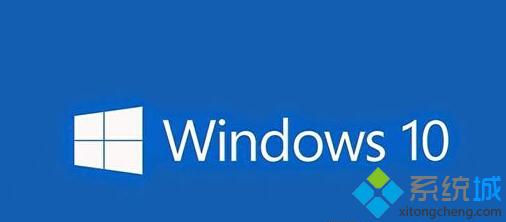
方法一:检查共享是否设置正确。(这个问题可能是由于本地计算机“文件共享”功能被关闭所造成的。)
步骤:
1.打开“控制面板”-“网络和Internet”界面,点击“查看网络计算机和设备”按钮。
2.在打开的“网络”窗口中,会看到“文件共享已关闭,看不到网络计算机和设备,请单击更改”的提示点击。
3.在弹出的扩展菜单中,选择“启用文件共享和网络发现”项。此时右击窗口空白处,选择“刷新”项,就可以看到局域网中其它计算机。除此之外,不同工作组之间也存在相互无法正常查看或访问的情况。如果想实现相互共享访问操作,则必须将其修改成同一工作组:
(1)点击“开始”菜单,从中右击“计算机”,选项“属性”项。
(2)在弹出的系统界面中,点击左上角的“高级系统设置”按钮。
(3)然后在打开的“系统属性”窗口中,切换到“计算机名”选项卡,点击“更改”按钮。
(4)从弹出的“计算机名/域更改”界面中,修改“工作组名”为同一名称,即可将不同计算机分配到同一工作组中。
方法二:切换成本地用户,并且删除PIN码,重新启动电脑,查看问题是否得到解决。
方法三:检查TCP/IP NetBIOS Helper服务是否开启。
1.按Windows键+R,输入“services.msc”并回车。
2. 找到“TCP/IP NetBIOS Helper”服务,点鼠标右键,选择“启动”。
3.稍等就可以看到“TCP/IP NetBIOS Helper”已启动,查看是否可以正常使用。
方法四:检查局域网中是否有NAS储存设备,有的话断开试试!
您可以尝试启用NAS之后,将网络发现关掉并重新启用,查看是否可以正常使用。
您也可以尝试查找FIREWALL设置里面,是否有类似于“允许或禁用程序访问”的选项,如有,找到共享,查看是否可以正常使用。
以上就是Win10局域网中看不到共享计算机和打印机问题的几种解决方法介绍了,希望能够对大家有所帮助!
我告诉你msdn版权声明:以上内容作者已申请原创保护,未经允许不得转载,侵权必究!授权事宜、对本内容有异议或投诉,敬请联系网站管理员,我们将尽快回复您,谢谢合作!










